کار کردن با سیستمعامل مک و مدیریت فایلها از طریق Finder ممکن است بهظاهر ساده باشد؛ اما همین ابزار ساده وقتی رفتارهای پیشفرض آن با انتظارات ما همخوانی نداشته باشد، میتواند باعث سردرگمی و کاهش سرعت کار شود. یکی از این وضعیتها، باز شدن پوشهها در حالتی است که ترجیح نمیدهیم؛ مثلاً باز شدن در پنجرهای جدید، یا هر بار باز شدن در زبانه جدید یا نادیده گرفتن پنجره فعلی.
در این پست از بلاگ سیباپ مک قصد داریم به شما نشان دهیم چگونه میتوان رفتار باز شدن پوشهها در Finder را کنترل کرد، تا تجربه کاری شما روانتر و منظمتر شود. با ما همراه شوید.
چرا باید رفتار باز شدن پوشهها را کنترل کنیم؟
وقتی شما روی یک پوشه در Finder کلیک میکنید، ممکن است سیستم پوشه را در همان پنجره باز کند، یا پنجرهای جدید بسازد یا در یک زبانه جدید نمایش دهد. اگر تعداد پنجرهها زیاد شود، مدیریت آنها دشوار میشود، فضای دسکتاپ شلوغ میشود و ممکن است سردرگم شوید که کدام پنجره مربوط به کدام مسیر است. کنترل این رفتار به شما کمک میکند انتخاب کنید که کدام شیوه برای سبک کاریتان مناسبتر است و در نتیجه بهرهوری و نظم فایلهایتان را افزایش دهید.
تنظیمات عمومی Finder برای کنترل باز شدن پوشهها
برای شروع، وارد برنامه Finder شوید، سپس از منوی بالای صفحه گزینه Finder → Settings را انتخاب کنید. در بخش General میتوانید گزینهای با عنوان Open folders in tabs instead of new windows را بیابید. با فعالسازی این گزینه، هنگام دوکلیک روی یک پوشه، به جای باز شدن پنجره جداگانه، در یک زبانه جدید باز خواهد شد.
همچنین در همین بخش میتوانید تعیین کنید که وقتی یک پنجره جدید Finder باز میشود، کدام فولدر یا مسیر پیشفرض نمایش داده شود (گزینه «New Finder windows show»).
تنظیمات پیشرفته برای باز شدن در زبانه یا پنجره جدید
اگر میخواهید کنترل دقیقتری روی نحوه باز شدن پوشهها داشته باشید، در نسخههای جدیدتر سیستمعامل مک مسیر زیر را دنبال کنید: وارد System Settings شوید، بخش Desktop & Dock را باز کنید، سپس گزینه Prefer tabs when opening documents را بیابید. این گزینه به شما امکان میدهد تعیین کنید که هنگام باز کردن پوشهها و مستندات، همیشه در زبانه باز شوند، هرگز در زبانه، یا در حالت کامل (Full) از پنجره استفاده شود.
به این ترتیب میتوانید مثلاً تنظیم کنید که همیشه پنجره جدید ساخته نشود و فضای کاری شما از لحاظ تعداد پنجرهها کنترلشدهتر باشد.
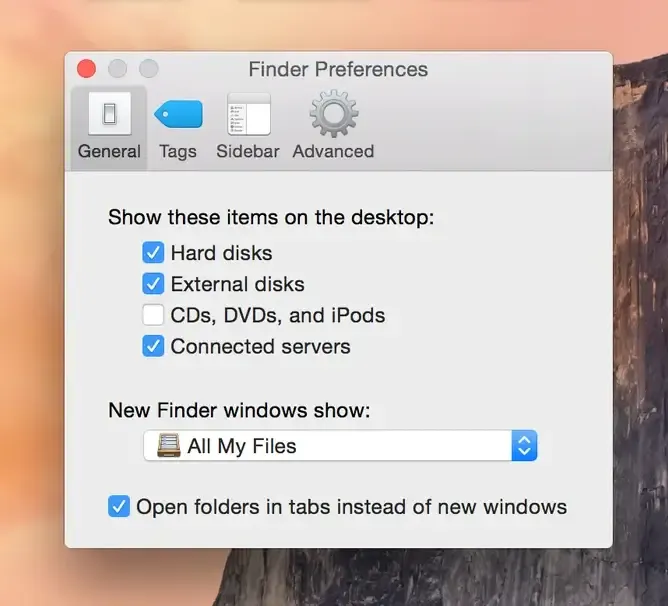
نکات کاربردی و پیشرفته
- اگر معمولاً با یک پنجره Finder کار میکنید و نمیخواهید بین چند پنجره جابجا شوید، گزینه باز شدن در زبانه را فعال کنید.
- اگر مانیتور بزرگ دارید یا دوست دارید هر پوشه در پنجره مستقل باز شود تا بتوانید محتوا را با هم مقایسه کنید، گزینه باز شدن در پنجره جدید برایتان منطقیتر است.
- پس از تغییر تنظیمات، چند پوشه را باز و ببندید تا ببینید آیا سبک کاری شما بهبود یافته یا خیر؛ ممکن است بخواهید دوباره تنظیمات را تغییر دهید.
- اگر تعداد پنجرهها زیاد شد، از قابلیتهای Finder مثل زبانهها (Tabs) یا ترکپد/ماوس برای جابجایی سریع استفاده کنید تا نظم محیط کاریتان حفظ شود.
جمعبندی
امروز به این سوال پرداختیم که چگونه میتوان رفتار باز شدن پوشهها در Finder را تنظیم و کنترل کرد. از تنظیمات عمومی گرفته تا گزینههای پیشرفتهتر که در سیستمعاملهای جدیدتر مک وجود دارد. با بهکارگیری این تنظیمات، میتوانید تجربه کار با فایلها و پوشهها را برای خودتان سادهتر، روانتر و منظمتر کنید.
سوالات متداول
کنترل نحوه باز شدن پوشهها (در همان پنجره، پنجره جدید یا زبانه جدید) به شما کمک میکند تا از شلوغی دسکتاپ و تعدد پنجرهها جلوگیری کنید. با تنظیم این رفتار، میتوانید نحوه مدیریت فایلها را با سبک کاری خود هماهنگ کرده و در نتیجه نظم و بهرهوری خود را افزایش دهید.
این تنظیم از دو طریق قابل دسترسی است: در برنامه Finder، به مسیر Finder → Settings (تنظیمات) بروید. در بخش General (عمومی)، گزینه "Open folders in tabs instead of new windows" (پوشهها را به جای پنجرههای جدید در زبانهها باز کن) را فعال کنید.
تنظیمات Finder > Settings بهطور خاص رفتار پوشهها در Finder را کنترل میکند. اما گزینه "Prefer tabs when opening documents" (ترجیح دادن زبانهها هنگام باز کردن مستندات) که در مسیر System Settings > Desktop & Dockقرار دارد، یک تنظیمات کلی سیستمعامل است که بر نحوه باز شدن بسیاری از مستندات و پوشهها در حالتهای مختلف (همیشه در زبانه، هرگز در زبانه، یا در حالت تمامپنجره) تأثیر میگذارد و کنترل دقیقتری ارائه میدهد.
برای اطمینان از اینکه پوشهها همیشه در پنجره جدید باز میشوند: باید گزینه "Open folders in tabs instead of new windows" در تنظیمات عمومی Finder غیرفعال باشد. در System Settings → Desktop & Dock، گزینه "Prefer tabs when opening documents" را روی "Never" (هرگز) تنظیم کنید.
برای تعیین اینکه هر زمان یک پنجره جدید Finder باز میشود، کدام فولدر نمایش داده شود، به مسیر Finder > Settings (تنظیمات) بروید. در بخش General (عمومی)، گزینه "New Finder windows show" (پنجرههای جدید Finder نمایش دهند) را پیدا کرده و مسیر مورد نظر خود را انتخاب کنید.
 ابزار کاربردی
ابزار کاربردی گرافیک و طراحی
گرافیک و طراحی موسیقی
موسیقی ورزشی
ورزشی شبکهی اجتماعی
شبکهی اجتماعی برنامه نویسی
برنامه نویسی آب و هوا
آب و هوا مالی
مالی پزشکی
پزشکی کسب و کار
کسب و کار سرگرمی
سرگرمی فیلم و عکس
فیلم و عکس افزونههای سافاری
افزونههای سافاری مسافرت
مسافرت سلامتی و تندرستی
سلامتی و تندرستی بهرهوری
بهرهوری آموزشی
آموزشی سبک زندگی
سبک زندگی اخبار
اخبار منابع
منابع بازی
بازی

